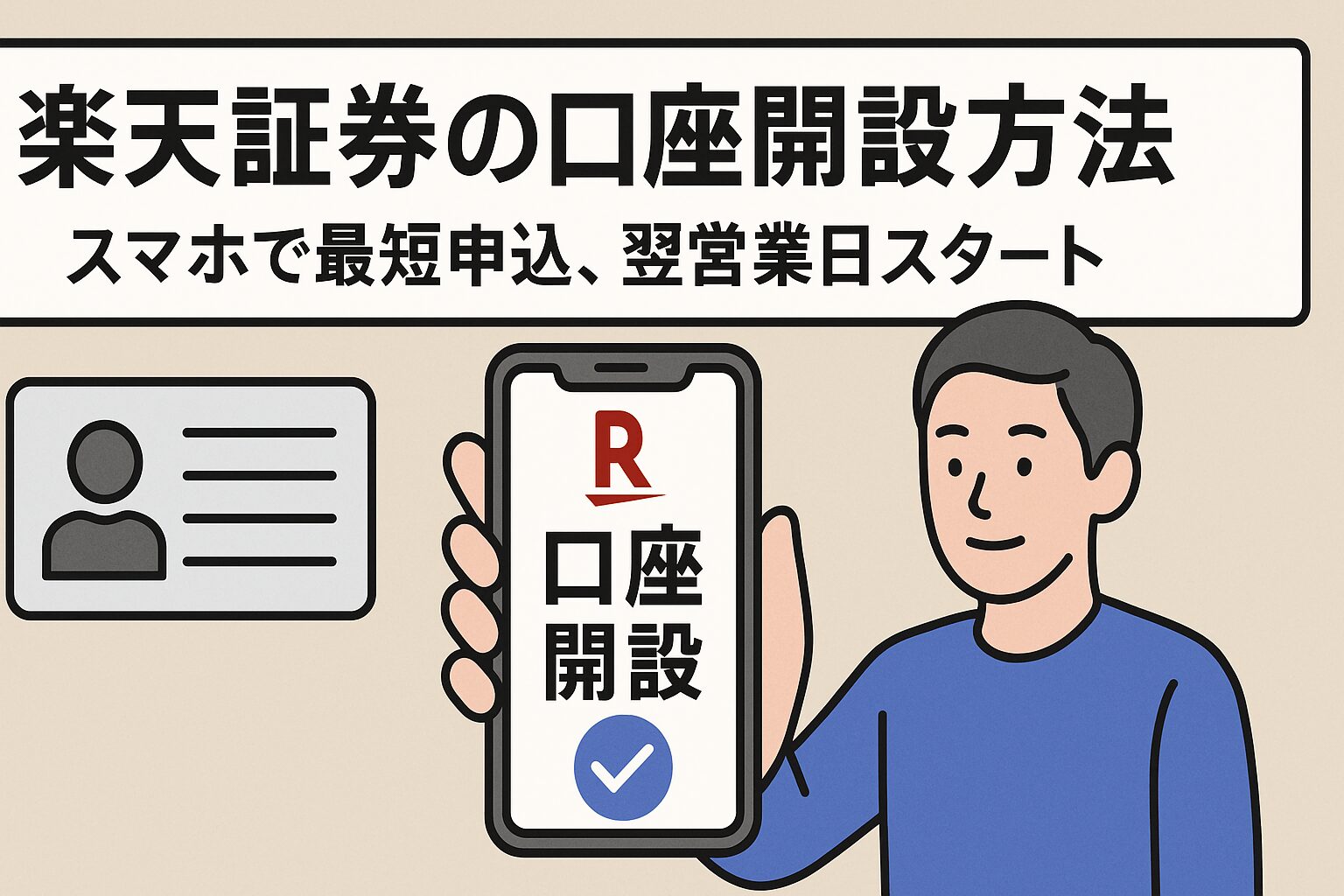このページは「最短で口座を開く」ことに特化したSTEP1ガイドです。
必要書類、つまずきやすいポイント、撮影の通し方、申込後の初期設定までを一本の流れでまとめました。
詰まりの大半は表記の不一致と撮影品質が原因。
先に整えてから進めば、ムダな往復を避けられます。
\最短翌営業日で開始/
※所要時間は審査状況や手続方式(スマホ/アップロード/郵送)により異なります。
準備物チェック(表記の統一と撮影環境)

まずは準備。ここで8割決まります。
下の3点を手元に出し、住所・氏名・生年月日の表記を統一してください。
- 本人確認書類:運転免許証/マイナンバーカード 等(記載が最新)
- マイナンバー:最新表記と一致の通知カード、またはマイナンバー記載の住民票/マイナンバーカード
- メール受信できる端末:審査やID発行の連絡を即受信できる設定に
※住所・氏名は本人確認書類の表記に合わせる(丁目・番地・建物名・部屋番号、全角/半角、旧字体の扱い)。
※通知カードは「本人確認書類」には使えません。マイナンバー提出用として、記載が最新の場合のみ利用可(旧住所・旧氏名は不可)。


スマホで申込|入力の通し方とコツ
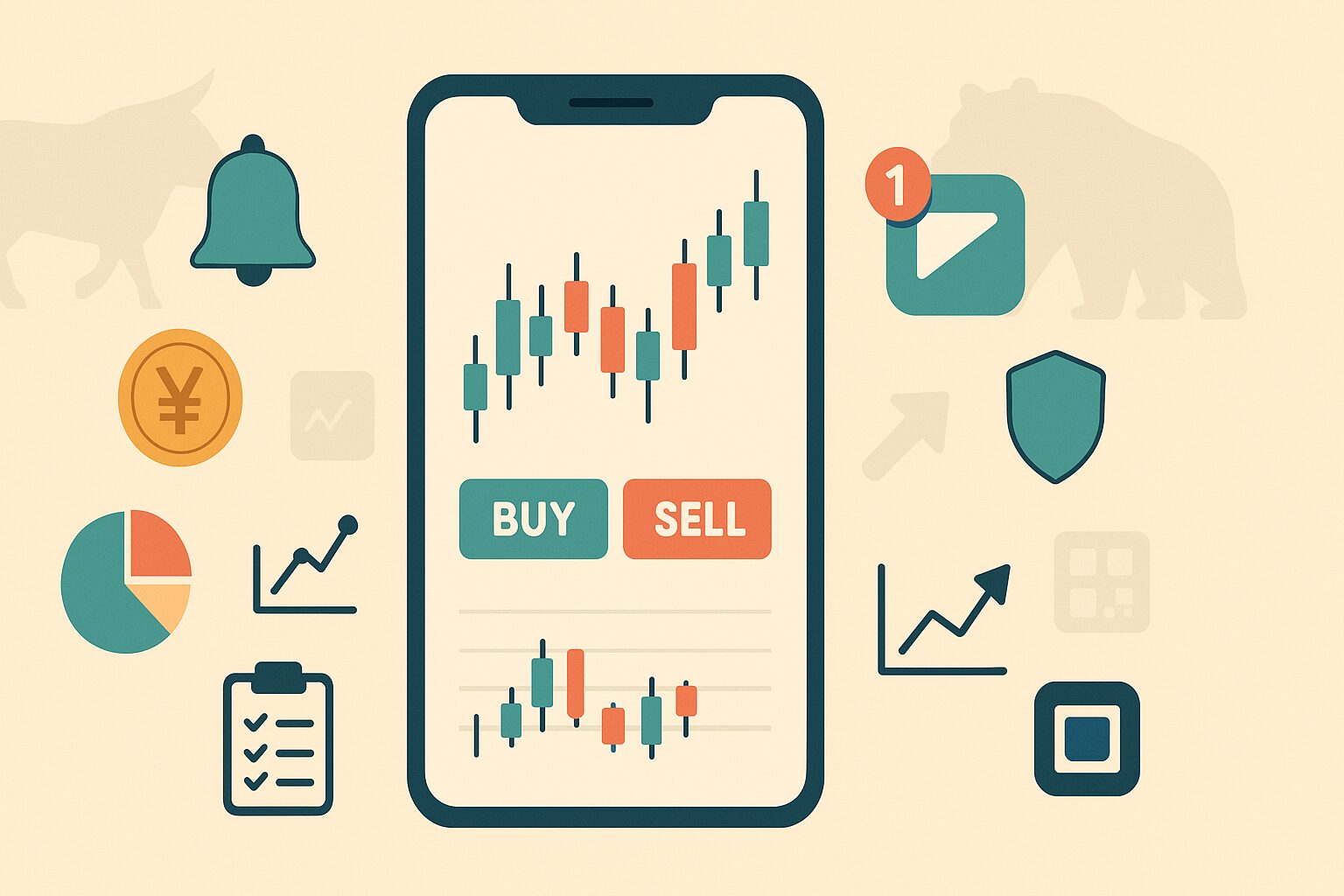
申込は画面の案内どおり進めるだけですが、次の3つを押さえると差し戻しを防げます。
- 氏名/住所:本人確認書類の表記を写すつもりで一致させる(ハイフン・スペース・全角/半角)
- 勤務先・連絡先:記入例どおり正確に。曖昧さは避ける
- 同時申込:総合口座の申込後に新NISA設定まで続けると最短ルート
スマホアプリでマイナンバーカードを読み取ると、氏名・性別・生年月日・住所が自動入力されて入力の手間を減らせます。
非会員でもメール認証→本人確認へスムーズに進めます。
入力前に書類を机上に並べ、迷ったら一旦止めて表記を合わせてから再開しましょう。


本人確認の撮影|合格写真の条件

eKYC(スマホ本人確認)はスピード重視の最短手段。
写真の出来が命です。下のチェックを満たしてから送信しましょう。
- 明るさ:影・反射を避け、台形歪みのない真正面。枠内に書類全体を収める
- 解像度:文字が読み取れるピント。指で隠さない/ブレさせない
- 一致:入力した住所・氏名・生年月日と書類表記を完全一致に
撮影は画面の案内どおり必要なカットを撮影してください。
再撮影指示が来たら、同条件で送り直さず、明るさ・角度・距離を変えて撮り直すのが近道です。


\最短翌営業日で開始/
初期設定|通知・セキュリティ・受信体制
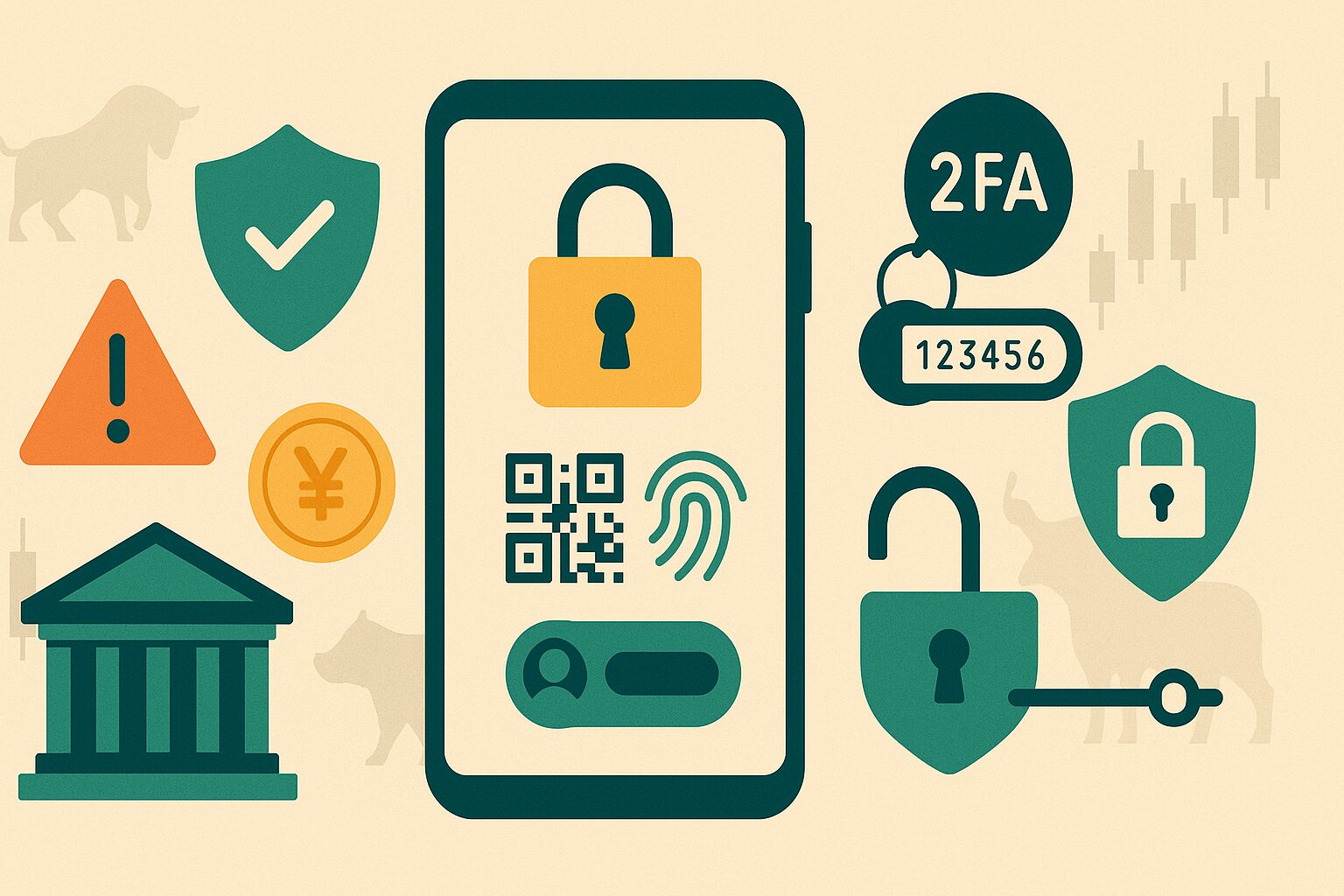
ID発行後は「受信体制」と「セキュリティ」を先に固めます。
ここを後回しにすると大事な連絡を落としがちです。
- 通知ON:受付/進捗/お知らせメールを受け取れるかテスト
- パスワード/二段階認証:強度の高い組合せに即変更(多要素認証の有効化を推奨)
- 各種同意:初回で求められる同意はまとめて完了
続けてマイナンバー登録と勤務先情報の入力を済ませます(法令対応)。
表記は書類と一致させるのが鉄則です。


よくある詰まり(先回りで回避)
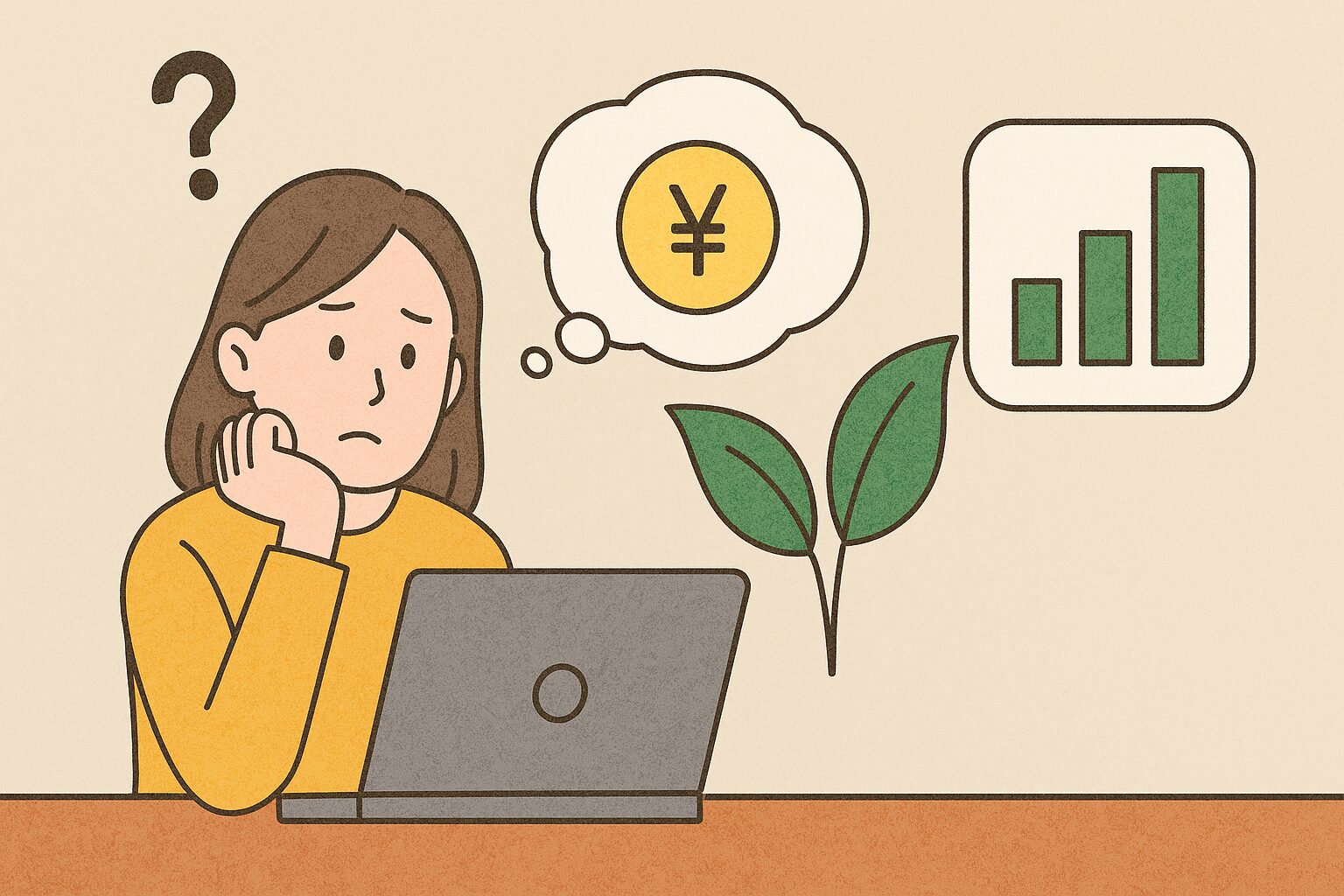
申込が進まない原因はだいたい次の3つに集約されます。該当箇所を直してから再送しましょう。
- 住所表記の不一致:丁目・番地・建物名・部屋番号まで書類と一致
- 写真不鮮明:反射/影/傾き→場所を変えて再撮影。ピント最優先
- マイナンバー種別:通知カードが古い/不一致→住民票(番号記載)or マイナンバーカードへ
※同じ写真・同じ入力のまま再送しても結果は変わりにくいです。必ず“直してから”再提出。
ここまで来たら、非課税メリットを逃さないために新NISAの設定へ進もう。
ポイント
- 通過率のカギは表記の統一と撮影品質。
- 急ぎならスマホ本人確認(eKYC)で翌営業日スタート。
- 差し戻しは“直してから再提出”。同条件の再送はNG。


\最短翌営業日で開始/
※所要時間は審査状況や手続方式により異なります。
👉次のステップ:楽天証券はじめてガイドへ戻る